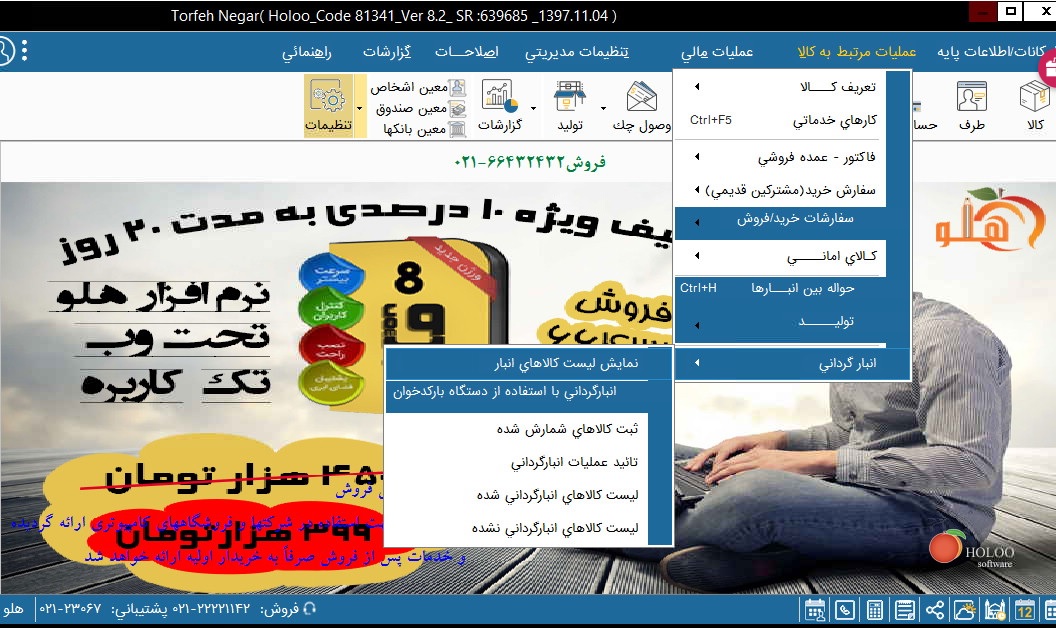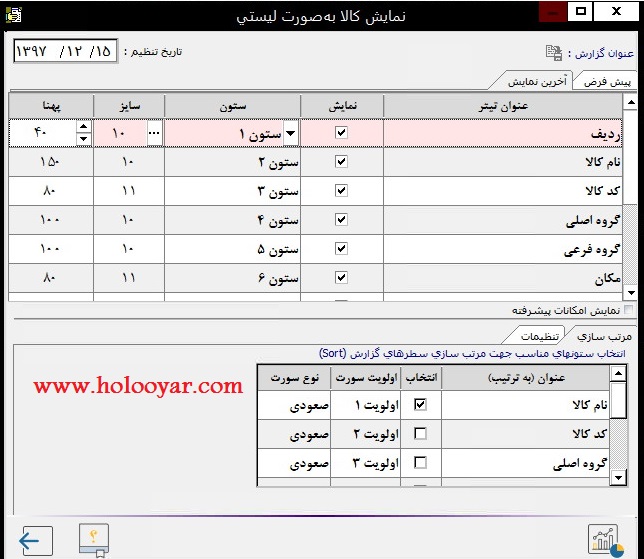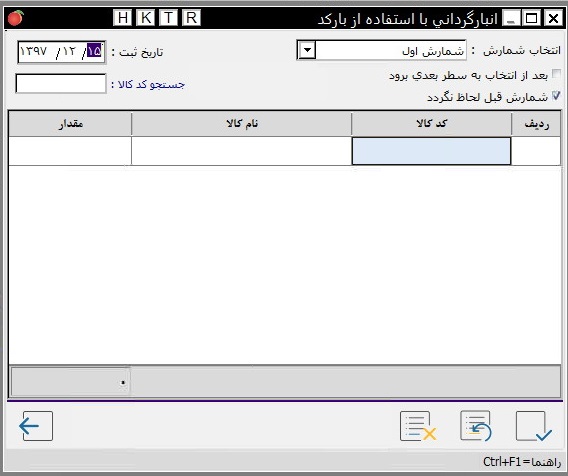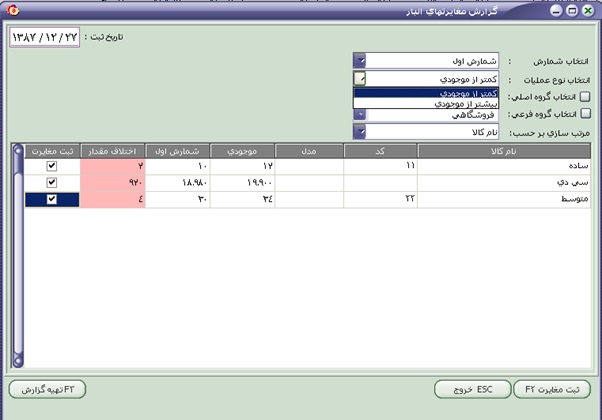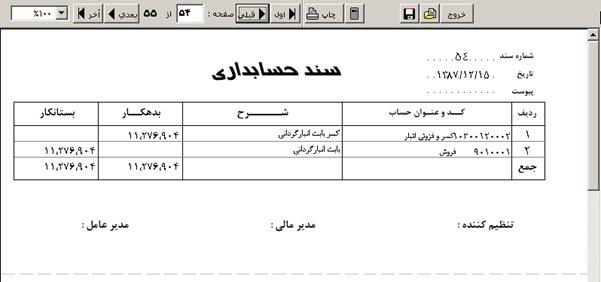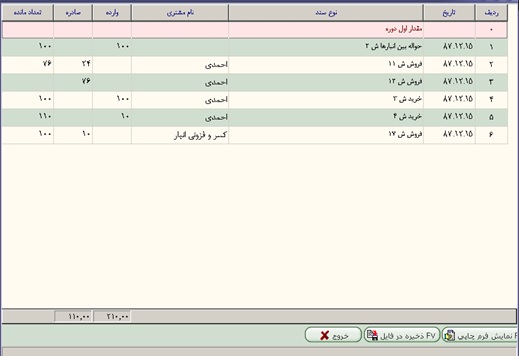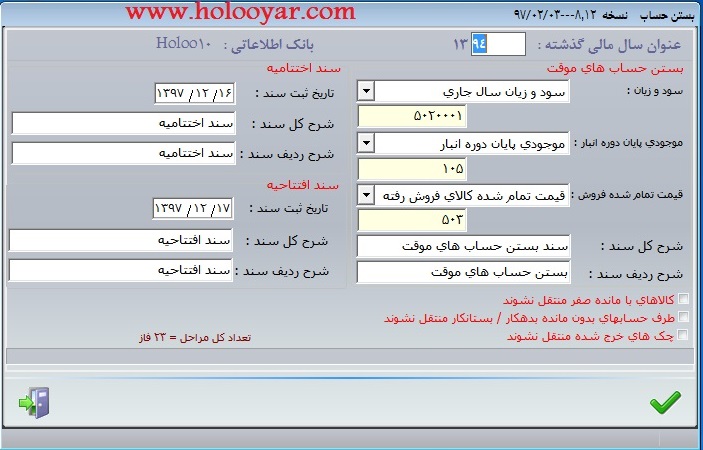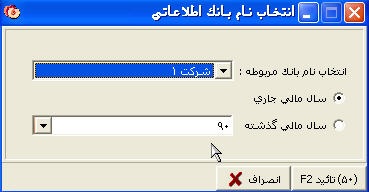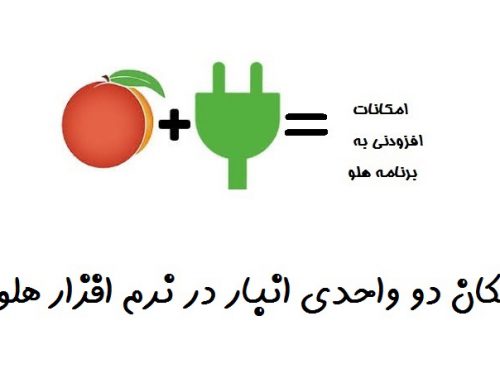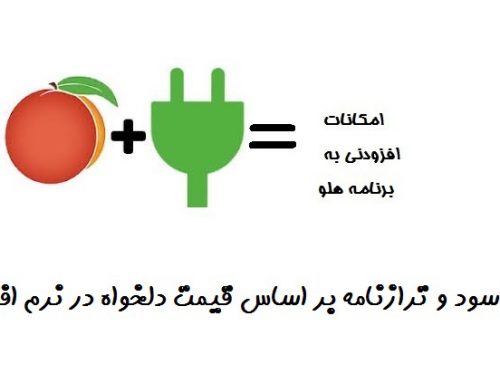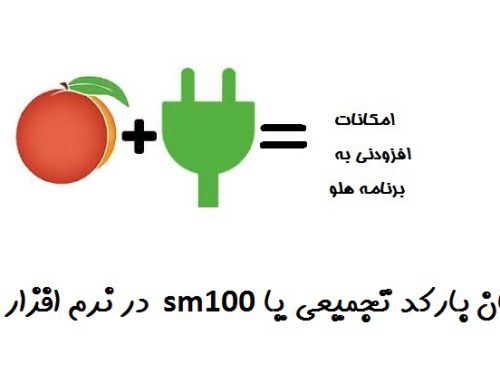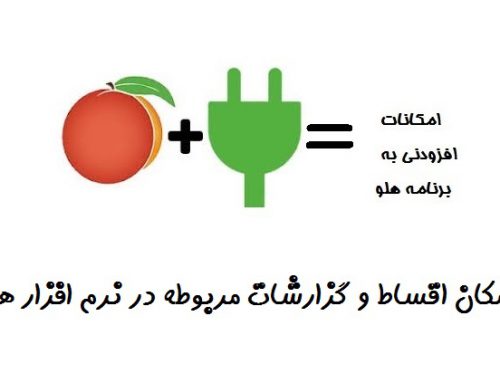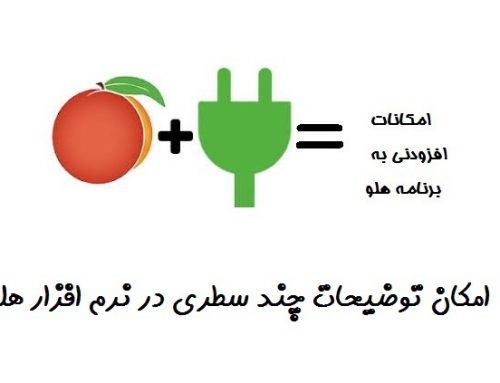مشترکین گرامی جهت اصلاح و بستن حساب ها در نرم افزار هلو از روش های زیر با کارشناسان ما در تماس باشید:
1- از طریق تلفنی: تماس با شماره66432432-021 داخلی 2
2- از طریق حضوری: از طریق حضور در محل نمایندگی استقرار سیستم
3-غیرحضوری از طریق ریموت از راه دور: با استفاده از نرم افزارهای ریموت از راه دور (مانند AnyDesk و… )
4- از طریق اعزام کارشناس: با تعیین وقت قبلی در اسرع وقت کارشناسان ما به محل شما جهت رفع خطا و مشکلات سیستمی اعزام خواهند شد.
درغیر اینصورت جهت اطلاعات بیشتر میتوانید مقاله زیر را مطالعه بفرمائید.
بستن حساب در نرم افزار هلو
بستن حسابها در موسسات از لحاظ حسابداری:
حسابها به 2 دسته تقسيم مي شوند :
1-حسابهاي موقت
2-حسابهاي دائم
حسابهاي موقت:
به حسابهائي گفته ميشود كه از دوره مالي قبل مانده نپذيرفته و به دوره مالي بعد نيز مانده منتقل نمي نمايند .مانده اين حسابها در ابتداي دوره مالي صفر بوده و درپايان دوره مالي نيز طي عمليات بستن حسابهاي موقت صفر ميشوند و فقط طي دوره معتبر هستند .
حساب هاي موقت عبارتند از:
درآمد ها و هزينه ها / خريد و فروش كالا و برگشت و تخفيفات آنها / و ساير حسابهاي سود وزياني
پس در پايان دوره مالي بايستي حسابهاي موقت بسته شوند . كه معمولا به يك حساب واسطه بنام “عملكرد و سود وزيان” يا “خلاصه حساب سودوزيان” بسته ميشود . كه نهايتا و در نتيجه سود وزيان شركت را نمايش ميدهد .
الف) بستن موجودي كالاي اول دوره و افتتاح موجودي پايان دوره
موسسات خدماتي موسسات بازرگاني
———– خلاصه سود و زيان /عملكرد ****
موجودي كالا (اول دوره) *****
موجودي كالا(پايان دوره ) ****
خلاصه سود و زيان /عملكرد ****
ب) حسابهاي موقتي كه مانده بستانكار دارند بدهكار و خلاصه حساب سود و زيان بستانكار مي گردد.
موسسات خدماتي موسسات بازرگاني
درآمد *** فروش ***
خلاصه حساب سود و زيان *** برگشت از خريد ***
تخفيفات نقدي خريد **
درآمد متفرقه ***
خلاصه حساب سود و زيان ***
ج)حسابهاي موقتي كه مانده بدهكار دارند بستانكار ميشود و خلاصه سود و زيان بدهكار ميگردد
موسسات خدماتي موسسات بازرگاني
خلاصه سود و زيان ****
خريد ***
—— برگشت از فروش ***
تخفيفات نقدي فروش **
هزينه حمل خريد ***
د)هزينه ها مانده بدهكار دارند براي بستن بستانكار و حساب خلاصه سود و زيان بدهكار ميشود .
موسسات خدماتي موسسات بازرگاني
خلاصه سود و زيان *** خلاصه سود و زيان ***
هزينه بيمه ** هزينه بيمه **
هزينه ماليات ** هزينه ماليات **
هزينه حقوق ** هزينه حقوق **
هزينه استهلاك اثاثه ** هزينه اسنهلاك اثاثه **
هزينه حمل فروش ***
ح)بستن حساب خلاصه سود و زيان
اين حساب مانده گيري ميشود كه يكي از 2 حالت زيرممكن است اتفاق بيفتد .
1)طرف بستانكار بيشتر از طرف بدهكار باشد (سود ويژه )
براي بستن آن سرمايه بستانكار و در مقابل خلاصه سود و زيان بدهكار ميگردد.
موسسات خدماتي موسسات بازرگاني
خلاصه سود و زيان **** خلاصه سود و زيان ***
سرمايه *** سرمايه ***
2)طرف بدهكار بيشتر از بستانكار باشد (زيان ويژه )
براي بستن آن خلاصه سود و زيان بستانكار و سرمايه بدهكار ميشود .
موسسات خدماتي موسسات بازرگاني
سرمايه *** سرمايه ***
خلاصه سود و زيان *** خلاصه سود و زيان ****
و)براي بستن برداشت ،چون برداشت مانده بدهكار دارد بستانكار و در مقابل سرمايه بدهكار ميشود .
موسسات خدماتي موسسات بازرگاني
سرمايه *** سرمايه ****
برداشت **** برداشت ****
در اين قسمت تمامي حسابهاي موقت مانده آنها صفر شده و بسته شده است .
حسابهاي دائم :
به حسابهائي گفته ميشود كه از دوره مالي قبل مانده پذيرفته و به دوره مالي بعد نيز مانده منتقل مينمايند . اين حسابها همانهائي هستند كه در ترازنامه گزارش شده و در معادله حسابداري هم مشاهده ميشوند .
حسابهاي دائم در موسسات بازرگاني و خدماتي با حسابی بنام تراز اختتاميه بسته ميشوند.
تعريف تراز اختتاميه : حسابي واسط است كه در پايان دوره مالي باز و درپايان همان روز بسته ميشود .
1)بستن دارائي : دارائيها داراي مانده بدهكار مي باشند كه براي بستن بستانكار و در مقابل تراز اختتاميه بدهكار ميشود .
تراز اختتاميه *****
صندوق ***
بانك ***
اثاثه ****
بستن دارائي ها با تراز اختتاميه
2)بستن بدهي و سرمايه :چون مانده بستانكار دارندبدهكار ميشود و در مقابل تراز اختتاميه بستانكار ميگردد .
حسابهاي پرداختني ****
پيش دريافتها ***
استهلاك انباشته اثاثه **
سرمايه ***
تراز اختتاميه *****
بستن بدهي ها و سرمايه با تراز اختتاميه
در سال بعد با شروع سال مالي با سند افتتاحيه حسابهاي دايم را افتتاح مي نمايند .از حسابي بنام تراز افتتاحيه استفاده ميشود .
تراز افتتاحيه : حسابي واسط بدون ماهيت و گروه مي باشد كه در ابتداي سال مالي در يك روز باز و در همان روز بسته ميشود .
الف)افتتاح داراييها :
دارائيها كه مانده بدهكار دارند ،بدهكار ميشوند و در مقابل به اندازه جمع آنها تراز افتتاحيه بستانكار ميگردد .
صندوق ***
بانك ***
اثاثه ****
تراز افتتاحيه *****
افتتاح دارائي ها با ترازافتتاحيه
ب)افتتاح بدهي ها و سرمايه :
حسابهاي بدهي و سرمايه چون مانده بستانكار دارند ،بستانكار و در مقابل به اندازه جمع آنها تراز افتتاحيه بدهكار ميگردد .
تراز افتتاحيه *****
حسابهاي پرداختني ****
پيش دريافتها ***
استهلاك انباشته اثاثه **
سرمايه **
افتتاح بدهي و سرمايه با ترازافتتاحيه
دلیل بستن حسابها چیست ؟
- سود و زیان سال مالی تعیین شود .
- به دلیل زیادی اسناد و فاکتورها با بستن حسابها در حقیقت هر سال را با مدارک مالی همان سال بایگانی می نماییم.
ممکن است که در سال مالی جدید باشیم اما سندهای سال مالی گذشته به اتمام نرسیده باشد و بخواهیم سال مالی جدید،سندها را بروز و در طی سال سندهای سال گذشته را هم وارد نماییم و در نرم افزار هلو میتوان هر دو سال را با هم ثبت نمود .و در زمان بستن حسابها در نرم افزار ،سندها را تا تاریخ مورد نظر که میتواندپایان سال مالی گذشته باشد را ببندیم.که پس از بستن سندهای سال جدید بعداز سند افتتاحییه قرار میگیرند.
در پایان سال چند نکته مد نظر می باشد:
الف- گزارشات > حسابداری > دفتر روزنامه :همه سند ها را کنترل می نماییم .
نکته1: چنانچه سندی نیاز به اصلاح داشته باشد از منوی اصلاحات اصلاح سند وچنانچه چک داشته باشد از منوی اصلاحات چکها یا از منوی گزارشات از مرور حسابها می توانیم استفاده نماییم .
نکته 2: امکان دارد سندی به تاریخ قبل و بعد از روز سیستم ثبت شود و شماره سند اعشاری میشود در این صورت از منوی اصلاحات گزینه مرتب سازی شماره اسناد را یکبار انتخاب کرده تا تمامی شماره اسناد سورت پیدا کرده و اعشار آن از بین برود اما شماره ثابت سندها تغییری نمی کند .
ب – گزارشات > طرف حسابها > مانده بدهکاران و بستانکاران را چک می نماییم .
نکته : چنانچه مانده طرف حسابها مشکلی داشته باشد با استفاده از امور مالی اتوماتیک و یا منوی اصلاحات فاکتور و یا سندی مربوط به شخص را اصلاح می نماییم .
ج- عملیات مرتبط به کالا > انبار گردانی > نمایش لیست کالاهای انبار > لیست کالاها را چک کرده و با لیستی که از موجودیهای انبار به دست آمده بررسی می کنیم اگر مغایرتی ایجاد شده باشد به شکل زیر رفع می نماییم :
انبار گرداني:
براي تطبيق موجودي واقعي كالاهای موجود در انبار و موجودي كالاها در نرم افزار، هنگام بستن حسابها يا بر حسب نياز در ساير موارد، از اين امکان استفاده نماييد.
قبل از انبار گرداني بايد از ثبت كليه فاكتورها مطمئن بود .سپس اقدام به انبارگرداني نمود .
براي انبار گرداني از مسير عمليات مرتبط به كالا/انبارگرداني ميتوان استفاده نمود.
نمايش ليست كالاهاي انبار: برای انبارگرداني و شمارش کالاها ابتدا بايد برگه يا همان Tag شمارش انبار تهيه گردد، درTag انبار، ليستي از کالاهاي موجود، وجود دارد و ميتوان شمارش هاي انجام شده هر کالا را مقابل آن وارد نمود، جهت تهيه آن به صورت ليستي، ابتدا گزينه نمايش ليست كالاهاي انبار را انتخاب نماييد، در صورت نياز ميتوانيد گروه اصلي، فرعي يا كد كالاي خاصي را به دلخواه انتخاب نماييد، پس از كليك بر روي دكمه تهيه گزارش فرم نمايش كالا به صورت ليستي نمايش داده مي شود.
انبارگرداني با استفاده از باركد خوان :
چنانچه كسي از باركد خوان استفاده نمايد كالاهاي درون انبار را بصورتي قرار ميدهد كه با دستگاه باركد خوان ،بتواند باركد كالاهاي موجود را ثبت و شمارش نمايد .براي اين منظور از دستگاهاي باركد خوان بي سيمي استفاده ميشود .
چنانچه كسي از باركد خوان استفاده نمايد كالاهاي درون انبار را بصورتي قرار ميدهد كه با دستگاه باركد خوان ،بتواند باركد كالاهاي موجود را ثبت و شمارش نمايد .براي اين منظور از دستگاهاي باركد خوان بي سيمي استفاده ميشود .
ثبت کالاهاي شمارش شده:
با انتخاب اين گزينه، فرم ثبت شمارش كالاها نمايش داده مي شود كه در سمت چپ فرم، تاريخ ثبت قرار دارد كه به صورت پيش فرض تاريخ روز سيستم نمايش داده مي شود كه قابل تغيير است. با كليك بر روي دكمه ورود يك ليست خاص، فرم انتخاب ليست ظاهر مي شود كه با كليك بر روي دكمه تاييد، تمام کالاهاي موجود در انبار، در فرم اصلي نمايش داده شده و درصورت انتخاب هركدام از گزينه هاي گروه اصلي يا گروه فرعي مي توانيد گروه اصلي و فرعي مورد نظر را انتخاب و فقط كالاهاي مربوط به آن گروه را مشاهده نماييد. درصورت انتخاب مابين كد مي توانيد كدكالاهاي مورد نظر را انتخاب نمود تا كالاهايي كه شامل كد مورد نظر هستند نمايش داده شوند، با انتخاب گزينه مرتب سازي براساس مي توانيد كالاها را براساس نام،كد يا مدل كالا در فرم ثبت شمارش مشاهده نماييد، پس از تأييد ليست كالاها با توجه به انتخابهاي انجام شده، پس از ورود شمارش هر کالا، با كليك بر روي دكمه ذخيره شمارش آن را ذخيره نماييد.
بازخواني از ليست ثبتي:
قبل از تاييد عمليات انبار گرداني برای مشاهده مجدد ليستي كه در مرحله قبل ذخيره شده، از اين دكمه استفاده نماييد و درصورت نياز تغييرات(كالاهاي واقعي شمارش شده) مورد نظر را انجام دهيد. توجه نماييد بعد از تاييد عمليات انبار گرداني اگر از اين گزينه استفاده نماييد هيچ كالايي به شما نشان نمي دهد.
حذف از ليست ثبتي:
برای حذف ليست ثبت شده از اين گزينه استفاده نماييد.
بازخواني از ليست كالاهاي انبارگرداني نشده:
زماني كه كالاهاي خود را شمارش نموده ايد و قبل از انجام تاييد عمليات انبار گرداني اگر مايل بوديد كالاهايي را هنوز شمارش نكرده ايد مشاهده نماييد و تغييراتي در آن بدهيد، مي توانيد از اين گزينه استفاده نماييد. توجه نماييد بعد از تاييد عمليات انبار گرداني اگر از اين گزينه استفاده نماييد كليه كالاهاي انبار را به شما نشان مي دهد.
تأييد عمليات انبارگرداني:
با انتخاب اين گزينه، فرم گزارش مغايرت هاي انبار نمايش داده مي شود.با انتخاب گزارش ميتوانيم گزارشي بصورت زير داشته باشيم كه موجودي شمارش شده و موجودي نرم افزار را به همراه اختلاف آن نشان ميدهد .
در اين فرم پس از تعيين کالاها جهت ثبت مغايرت، در قسمت انتخاب شمارش، شمارشي که بايد موجودي با آن مقايسه شود را از بين سه گزينه شمارشهای اول، دوم يا سوم انتخاب نماييد. در قسمت انتخاب نوع عمليات يكي از دوگزينه كمتر از موجودي يا بيشتر از موجودي را انتخاب، سپس با تعيين گروه اصلي و فرعي و نمايش كالاهای آن گروه، در قسمت مرتب سازي يكي از سه گزينه نام كالا، كد كالا يا مدل را انتخاب نماييد تا كالاها براساس آن مرتب شوند.
نمي توان بابت هر کالا شمارش دلخواهي را انتخاب کرد بلکه بايد شمارش براي کليه کالاها يکسان باشد، پس از انتخاب شمارش و تنظيمات مربوطه، درصورت وجود مغايرت بين شمارش مورد نظر و موجودي نرم افزار، در قسمت ثبت مغايرت كليك نموده و در مربع مربوطه تيك بگذاريد، سپس بر روي دكمه ثبت مغايرت كليك نماييد. با مشاهده پيغام به ازاء تمام کسري هاي انبارفاکتور فروش و به ازاء تمام کالاهاي اضافي انبار فاکتور خريد ثبت مي شود، مبلغ فاکتورهای صادره به حساب بدهي شخص انتخاب شده، منظور مي گردند.
در صورتي که شخص از کارکنان باشد، وی را در ليست طرف حسابها تعريف نموده و در غير اين صورت حسابی مانند اختلاف حساب(كسر و اضافات انبار ) در ليست اشخاص معرفی و کسر و اضافه انبارگرداني را با اين حساب صفر نموده
با كليك دكمه F2 به صورت اتوماتيک عمليات انجام شده و طي سند ثبت شده سرفصل فروش به مبلغ اختلاف، بستانکار و طرف حساب انتخابي به همين مبلغ بدهکار مي گردد، در عمليات اضافي انبارگرداني، نوع عمليات بيشتر از موجودي و پس از انجام عمليات سرفصل خريد با مبلغ اختلاف، بدهکار و طرف حساب مربوطه بستانکار مي گردد.
ليست كالاهاي انبار گرداني شده: برای مشاهده اختلاف موجودي انبار با كالاهاي شمارش شده، قبل انجام تاييد عمليات انبار گرداني، از اين گزينه استفاده نماييد،در اين قسمت مي توانيد از كالاهاي انبار گرداني شده بر اساس تاريخ،گروه اصلي، فرعي، و موجودي گزارش تهيه نماييد. با كليك بر روي دكمه گزارش پيشرفته فرم ديگري نمايش داده خواهد شد كه در آن مي توانيد گزارش دقيق تر ي را تهيه نماييد.
ليست كالاهاي انبار گرداني نشده: براي تهيه گزارش ليست كالا هاي انبارگرداني نشده، قبل انجام تاييد عمليات انبار گرداني از اين گزينه استفاده نماييد، در اين قسمت مي توانيد از كالاهاي انبار گرداني شده بر اساس گروه اصلي ، فرعي، و موجودي گزارش تهيه نماييد. با كليك بر روي دكمه گزارش پيشرفته فرم ديگري نمايش داده خواهد شد كه در آن مي توانيد گزارش دقيق تر ي را تهيه نماييد.
د- چکها را بررسی می نماییم از منوی گزارشات < گزارش چکها< چکهای در یافتی و خرج شده بررسی می کنیم دریافت و وصول و یا سررسید چکها را بررسی می نماییم .
علاوه بر چکهای در یافتنی و خرج شده ،چکهای امانی و تظمینی را نیز از لحاظ وضعیت بررسی می نماییم .
در آخر از منوی گزارشات > گزارش چکها یکبار دیگر مشاهده می نماییم .
ه – گزارشات > حسابداری> ریز عملکرد بانک :مانده حساب بانکها را با صورتحساب ارسالی بانک چک می نماییم در صورت مغایرت آن را اصلاح می نماییم .
ز- گزارشات > اقساط ومعین صندوق را چک می نماییم را چک می نماییم .
ر- اصلاحات > اصلاح موجودی و… > اصلاح میانگین قیمت واصلاح موجودی انبارو….
نکته : گزارش کالای منفی شده زمانی اتفاق می افتد که فروش منفی در تنظیمات فعال شده باشد تا بدون آنکه در انبار موجودی وجود داشته باشد بتوان فاکتور فروش ثبت کرد و به دو صورت امکان دارداتفاق بیفتد.
1-امکان داردفاکتور خرید وفروش در یک روز باشد ولی عمل فروش زودتر از خرید اتفاق بیفتدوباعث ایجاد کاردکس منفی شود در این صورت برای رفع این مشکل فقط کافیست از مسیرمنوی اصلاحات اصلاح ساعت فاکتور را انتخاب می کنیم وساعت فاکتور خرید را قبل از ساعت فروش می گزاریم و پس از اصلاح از طریق کاردکس کالا می توانیم کاردکس منفی شده را به صورت اصلاحیه مشاهده نماییم که دیگر این کاردکس منفی نمی باشد .
2- امکان دارد فاکتور فروش و خرید در دو روز متفاوت بوده باشد که باعث ایجاد کاردکس منفی شده باشد در این صورت باید تاریخ فاکتور خرید را قبل از فاکتور فروش بگذاریم .
ط- در آخر از منوی امکانا“نکته : گزارش کالای منفی شده زمانی اتفاق می افتد که فروش منفی در تنظیمات فعال شده باشد تا بدون آنکه در انبار موجودی وجود داشته باشد بتوان فاکتور فروش ثبت کرد و به دو صورت امکان دارداتفاق بیفتد.ت تهیه و بازیابی کپی پشتیبان –نسخه پشتیبان تهیه می نماییم
ظ- تنظیمات مدیریتی > تنظیمات نرم افزار> امنیتی: ابتدا گزینه مرتب سازی شماره اسناد قبل از بستن حساب را تیک دار کرده سپس گزینه بستن حسابها را تیک دار می نماییم و تایید و تایید می نماییم تا به صفحه عنوان سال مالی گذشته برسیم تاریخ سند اختتامیه را ثبت تا سیستم به صورت اتوماتیک تاریخ سند افتتاحیه ر ا یک روز پس از سند اختتامییه ثبت نماید سپس تایید نموده .
و در آخر پس از تایید،نرم افزار بسته شده و دوباره آن را ایجاد می کنیم مشاهده می شود که یک سال مالی گذشته و یک سال مالی جدید وجود دارد که هرکدام را که بخواهیم می توانیم وارد آن شویم.
و در آخر پس از تایید،نرم افزار بسته شده و دوباره آن را ایجاد می کنیم مشاهده می شود که یک سال مالی گذشته و یک سال مالی جدید وجود دارد که هرکدام را که بخواهیم می توانیم وارد آن شویم.
“نکته :امکان دارد قبل از اینکه سال مالی گذشته را ببندیم اسنادی را برای سال مالی جدید نیزثبت نموده باشیم وپس از بستن متوجه می شویم که یک سند در سال گذشته باید اصلاح می شده ویا حذف شود در این حال می توانید بکاپ قبل از بستن را برگردانیم اما اگر پس از بستن سندی را ثبت نموده باشیم آن سند حذف می شود و مابقی سندها قبل از بستن در نرم افزار باقی می ماند.